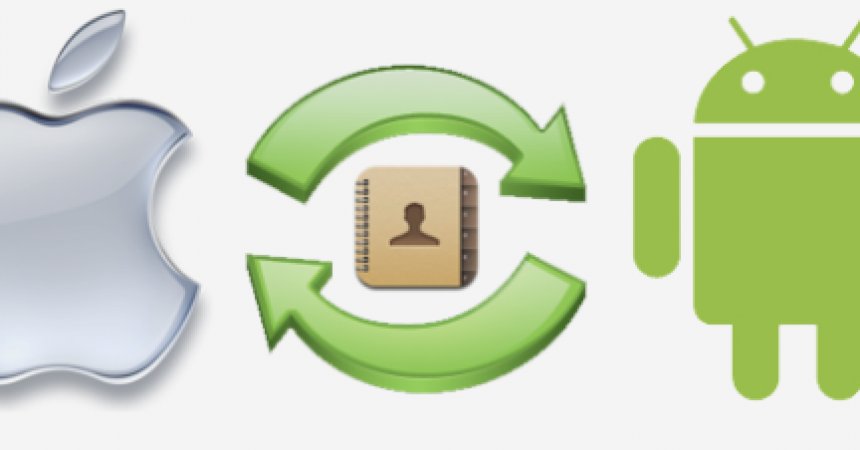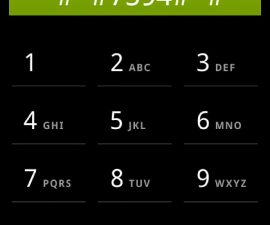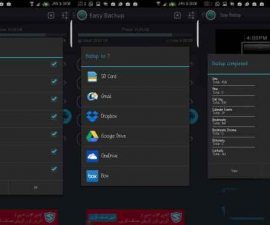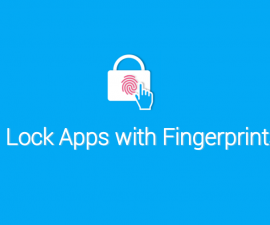iPhone에서 Android로 연락처를 전송하는 방법
iPhone 사용자가 아닌 Android 사용자로 전환 할 때 주요 관심사 중 하나가 연락처 이동입니다. 이전 자습서에서는 Googe 계정을 통해 연락처를 이전하는 방법에 대해 설명했습니다. 이 가이드는 다른 전송 방법을 통해 우리에게 전달할 것입니다.
iOS는 Android OS보다 복잡한 시스템 인 것 같습니다. 또한 Android는 iOS보다 쉽게 맞춤 설정할 수 있습니다. 그러나 두 OS에는 모두 팔로어가 있습니다. 그러나 iPhone과 Android간에 데이터를 공유 할 때 사실적인 주장이 있습니다.
이 가이드는 iOS에서 저장된 파일 및 데이터를 Android로 전송하는 방법을 알려줍니다.
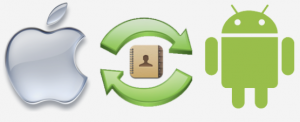
연락처 수동 전송
연락처를 수동으로 전송하도록 선택하면 한 번에 하나씩 수행해야합니다. 장치에 저장된 연락처가 거의없는 경우이 방법이 더 적합합니다.
1 단계 : 연락처 열기
2 단계 : 한 연락처를 탭합니다.
3 단계 : "연락처 공유"옵션을 찾으십시오.
4 단계 : 메시지를 클릭하고 메시지 또는 이메일을 통해 공유합니다.
다른 한편으로, 연락처가 많은 경우이 다음 방법이 적용될 수 있습니다.
Bump 앱을 통해 연락처 이전
연락처를 포함한 파일 전송을 도와주는 무료 앱이 있습니다. 이것은 범프 앱입니다. 그리고 이것을 사용하는 방법입니다.
Step 1 : iPhone 및 Android에서 Bump 앱을 다운로드하고 앱을 설치합니다.
2 단계 : 앱을 열고 두 기기에 권한을 부여합니다.
3 단계 : '내 주소록'이라는 탭이 보일 때까지 오른쪽으로 스 와이프합니다.
4 단계 : 연락처의 전체 목록이 표시됩니다. 공유하려는 연락처를 선택하십시오.
5 단계 : 오른쪽 상단 모서리에있는 "지금 범프"를 살짝 누르십시오.
6 단계 : 두 장치를 연결하려면 "연결"을 누릅니다.
7 단계 : 선택한 모든 연락처가 다른 기기와 공유됩니다.
이것으로 아이폰과 아이폰을주고받는 가이드를 마칩니다.
질문이 있거나 경험 한 것을 공유하고 싶습니까?
아래의 설명을 자유롭게 삭제하십시오.
EP
[embedyt] https://www.youtube.com/watch?v=DVsH_o0c3JE[/embedyt]